Win10系统系统QQ运行不了怎么办?win10系统启动不了QQ解决方法
使用电脑时间长了总会碰到一些问题,有win10系统用户就遇到了无法打开QQ的情况,不知道如何解决,因为还无法确定具体的原因,所以大家可以按照下面的方法一个一个进行尝试,看看能不能解决问题。
Win10系统QQ运行不了怎么办?
方法一、查看QQ有没有禁用
1、win+R快捷键打开运行窗口,输入gpedit.msc,点击确定;
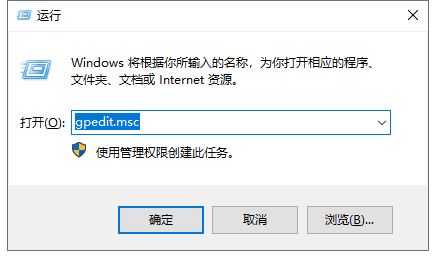
2、打开本地组策略编辑器,依次点击用户配置》》管理模板》》系统(是点击系统文件夹,不是展开系统哦),右侧双击不运行指定的Windows应用程序;
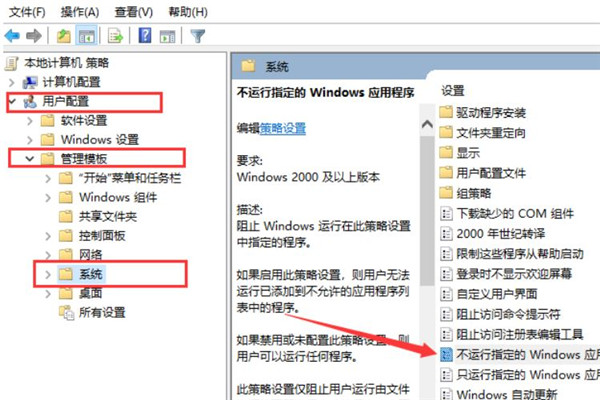
3、选择已禁用,点击确定。也可以点击下方不允许的应用程序列表的显示按钮,查看QQ有没有在列表内。
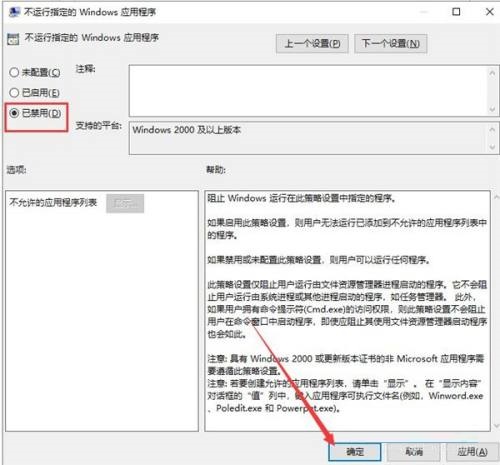
方法二:重装QQ
1、首先将之前的QQ卸载干净;
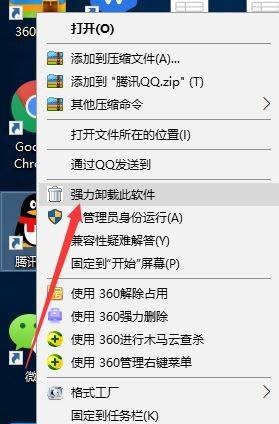
2、然后下载最新版QQ,最好将其安装到C盘之外的盘;
3、一步一步安装完成就可以使用了。
最新推荐
-
谷歌浏览器下载文件存储位置怎么修改

谷歌浏览器下载文件存储位置怎么修改?谷歌浏览器是一款开源的强大的浏览器,支持用户进行自定义的设置,那如果用 […]
-
火狐浏览器打不开该网页因为无法连接到服务器怎么解决

火狐浏览器打不开该网页因为无法连接到服务器怎么解决?火狐浏览器拥有强大丰富的功能,很受用户欢迎,但是有的用 […]
-
mac如何设置屏幕常亮不黑屏 mac不黑屏设置方法

mac如何设置屏幕常亮不黑屏?苹果电脑系统中很多功能也跟win系统类似,比如常用的亮度功能等,都可以通过调 […]
-
win11系统怎么和手机连接 win11连接手机功能

win11系统怎么和手机连接?在最新的win11系统中,微软提供了连接手机功能,通过win11系统与手机进 […]
-
win113d加速如何开启 win11怎么开启高性能模式

win113d加速如何开启?在电脑系统中,用户通过开启3d加速功能,可以让游戏显得更流畅,更好的展现图像效 […]
-
win10没有有效ip配置该怎么解决 Win10以太网没有有效的IP配置
win10没有有效ip配置该怎么解决?本地连接没有有效的IP配置的问题,其实是因为你的电脑无法正常获取到网 […]
热门文章
谷歌浏览器下载文件存储位置怎么修改
2火狐浏览器打不开该网页因为无法连接到服务器怎么解决
3mac如何设置屏幕常亮不黑屏 mac不黑屏设置方法
4win11系统怎么和手机连接 win11连接手机功能
5win113d加速如何开启 win11怎么开启高性能模式
6win10没有有效ip配置该怎么解决 Win10以太网没有有效的IP配置
7oppo手机允许安装未知应用在哪里设置 oppo允许安装未知来源
8win10电脑显示无法识别的usb设备怎么办 win10一直提示无法识别的usb设备
9steam加好友错误代码118解决方法
10怎么取消win10开机自检功能 win10关闭自检硬盘
随机推荐
专题工具排名 更多+





 闽公网安备 35052402000378号
闽公网安备 35052402000378号